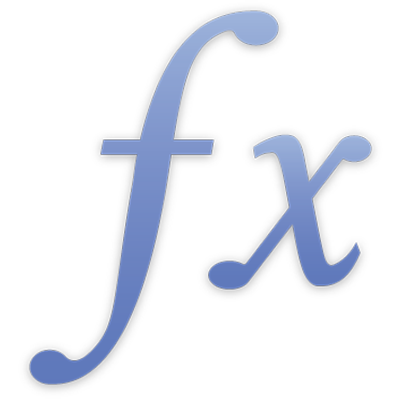
ЕСЛИ
Функция ЕСЛИ возвращает одно из двух значений в зависимости от логического значения, которое является результатом вычисления указанного выражения: ИСТИНА или ЛОЖЬ.
ЕСЛИ(выражение с если; если истина; если ложь)
выражение с если: логическое выражение. Значение аргумента выражение с если может быть любым выражением, которое вычисляется как логическое значение. Если вычисление выражения дает в результате число, то нуль трактуется как ЛОЖЬ, а все прочие результаты — как ИСТИНА.
если истина: значение, возвращаемое в том случае, если результатом вычисления аргумента выражение с если является ИСТИНА. Аргумент если истина может принимать любые значения. Когда аргумент если истина опущен (точка с запятой введена, но значение отсутствует), а результатом вычисления аргумента выражение с если является значение ИСТИНА, функция ЕСЛИ возвращает 0.
если ложь: необязательный аргумент, указывающий значение, которое возвращается в том случае, если результатом вычисления аргумента выражение с если является ЛОЖЬ. Аргумент если ложь может принимать любые значения. Когда аргумент если ложь опущен (точка с запятой введена, но значение отсутствует), а результатом вычисления аргумента выражение с если является значение ЛОЖЬ, функция ЕСЛИ возвращает 0. Когда аргумент если ложь полностью отсутствует (после аргумента если истина нет точки с запятой), а результатом вычисления аргумента выражение с если является значение ЛОЖЬ, функция ЕСЛИ также возвращает значение ЛОЖЬ.
Примечания
В любом из выражений, определяемых аргументами если истина и если ложь, или в обоих выражениях могут содержаться дополнительные функции ЕСЛИ (часто называемые вложенными функциями ЕСЛИ).
Использование функции ЕСЛИ для простых сравнений |
|---|
В следующей таблице показан простой способ ведения журнала оценок студентов. |
A | B | C | D | E | Ж | |
|---|---|---|---|---|---|---|
1 | Студент | Оценка за тест 1 | Оценка за тест 2 | Итоговая оценка | Буквенная оценка | Итоговый результат |
2 | 1 | 56 | 59 | 59 | Ж | Незачет |
3 | 2 | 75 | 84 | 84 | B | Зачет |
4 | 3 | 100 | 93 | 100 | A | Зачет |
Используя эти данные, можно выполнить простое сравнение с помощью функции ЕСЛИ. Ниже приведено несколько способов использования функции ЕСЛИ. |
Возвращение текстового значения, основанного на критериях. В этой формуле использованы следующие аргументы:
Эта формула выдает результат «Зачет», если оценка за тест студента 1 больше или равна 60. В ином случае формула возвращает результат «Незачет». |
Возвращение числового значения, основанного на критериях. В этой формуле использованы следующие аргументы:
Эта формула вычисляет итоговую оценку, выбирая наиболее высокую из двух оценок за тест. Эту формулу также можно легко корректировать для любого другого студента в таблице, изменяя ссылки на ячейки, соответствующие оценкам нужного студента. |
Использование вложенной функции ЕСЛИ для проверки дополнительных условий. Формула, приведенная выше, выдает результат «Зачет», если хотя бы одна оценка студента за тест больше или равна 60. Формула, приведенная выше, выдает буквенную оценку, основанную на итоговой оценке студента. Примечание. При работе с вложенными функциями ЕСЛИ важен порядок сравнений, так как формула останавливает подсчет после первого истинного утверждения. Например, если Вы хотите добавить в формулу буквенной оценки новое условие «не выполнял» для студента, оценка которого равна 0, необходимо добавить это условие первым. Если добавить это условие в конце, формула вернет «F», даже если оценка равна 0, так как уже было проверено соответствие условию «значение меньше 60». По этой же причине отдельное выражение с если не требуется для буквенной оценки «A». Если оценка студента не равна «B», значит, она не может принимать и других буквенных значений, а может быть только «A». |
Пробное применение |
|---|
Чтобы изучить применение функции ЕСЛИ в электронной таблице Numbers, создайте новую электронную таблицу с шаблоном «Журнал оценок». Удалите имя из таблицы «Обзор класса» и посмотрите, как изменится значение в столбце «Оценка». Изучите функцию, используемую в столбце «Оценка». |
Использование функции ЕСЛИ с другими функциями |
|---|
Приведенная ниже формула используется совместно с функцией ЕПУСТО, чтобы определить является ли ячейка пустой. В этой формуле использованы следующие аргументы:
Для работы с более сложными тестами также можно сочетать функцию ЕСЛИ с функциями И, ИЛИ и НЕ. |
Дальнейшая работа с функцией ЕСЛИМН |
|---|
Функция ЕСЛИМН может использоваться для оценки серии выражений. Она возвращает значение на основе первого условия, которое является истиной, заменяя несколько утверждений вложенной функции ЕСЛИ. |
Дополнительные примеры |
|---|
=ЕСЛИ(A5>=0; "Неотрицательное"; "Отрицательное") возвращает текст «Неотрицательное», если ячейка A5 содержит число, большее или равное нулю, либо значение, не являющееся числом. Если ячейка A5 содержит число меньше нуля, функция возвращает строку «Отрицательное». =ЕСЛИ(A5<>0; "Ненулевое"; "Нулевое") возвращает текст «Ненулевое», если ячейка A5 содержит число, не равное нулю. Если ячейка A5 содержит число, равное нулю, функция возвращает строку «Нулевое». =ЕСЛИ(ЕСЛИОШИБКА(ИЛИ(ЕЧЁТН(B4+B5); ЕНЕЧЁТ(B4+B5)); ЛОЖЬ); "Только числа"; "Не только числа") возвращает текст «Только числа», если обе ячейки — B4 и B5 — содержат числа; в ином случае она возвращает текст «Не только числа». Достигается такой результат путем проверки суммы ячеек на четность и нечетность. Если значение какой-либо из ячеек не является числом, функции ЧЁТН и НЕЧЁТ возвращают ошибку, а функция ЕСЛИОШИБКА возвращает значение ЛОЖЬ; в ином случае она возвращает значение ИСТИНА, так как ЧЁТН либо НЕЧЁТ дает значение ИСТИНА. Таким образом, если значение хотя бы одной из ячеек B4 и B5 не является числовым или логическим, оператор ЕСЛИ возвращает значение аргумента если ложь — «Не только числа»; в ином случае он возвращает значение аргумента если истина — «Только числа». |
Примеры: предотвращение ошибки деления на нуль |
|---|
В некоторых случаях невозможно составить таблицу таким образом, чтобы исключить деление на нуль. Результатом деления на нуль становится значение ошибки в ячейке, что, как правило, нежелательно. В этом примере рассматриваются три способа предотвращения этой ошибки. Предположим, что каждая из ячеек D2 и E2 содержит число. Возможно, число в E2 равно 0. Требуется разделить D2 на E2, не допуская ошибки деления на нуль. При применении любого из приведенных ниже трех способов возвращается нуль, если значение в E2 равно нулю, и результат деления D2/E2 в ином случае. =ЕСЛИ(E2=0; 0; D2/E2): выполняется непосредственная проверка условия равенства значения в E2 нулю. =ЕСЛИОШИБКА(D2/E2; 0): в случае ошибки возвращается 0. Деление на нуль является ошибкой. =ЕСЛИ(ЕОШИБКА(D2/E2); 0; D2/E2): выполняется логическая проверка условия, заключающегося в том, что D2/E2 возвращает значение ИСТИНА. |
Пример с использованием функции РЕГВЫРАЖЕН |
|---|
Допустим, ячейка A1 содержит текст «marina@example.com». =ЕСЛИ(A1 = РЕГВЫРАЖЕН("([A-Z0-9a-z._%+-]+)@([A-Za-z0-9.-]+\.[A-Za-z]{2,4})"); "содержит e-mail"; "не содержит e-mail") возвращает «содержит e-mail». |





